Organize Artefatos, Apresentações, Reflexões ou Objetivos de aprendizagem adicionando itens a uma Coleção. Isso também ajuda você a encontrar de forma rápida e fácil seus materiais quando quiser enviá-los ao professor.
- Na barra de navegação do seu curso, clique em ePortfolio.

Figura: a opção ePortfolio na Página inicial do curso.
- Navegue até Meus itens e clique em Nova coleção.
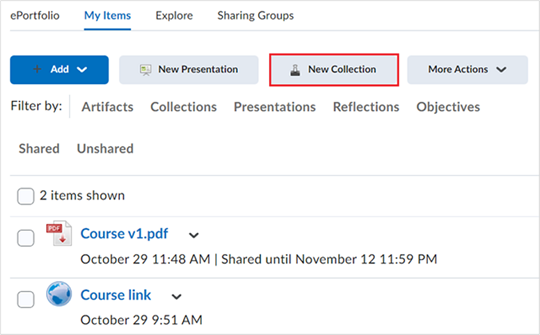
Figura: a opção Nova coleção.
-
Na página Nova coleção, especifique os seguintes campos:
Clique em Salvar e fechar para salvar a coleção e navegar até a página Itens na coleção.
Caso contrário, clique em Salvar para permanecer na coleção criada e definir outras configurações:
-
Adicionar rubricas: clique no botão Adicionar rubricas para selecionar as rubricas a serem adicionadas à coleção.
-
Selecione uma rubrica e clique no botão Adicionar selecionados.
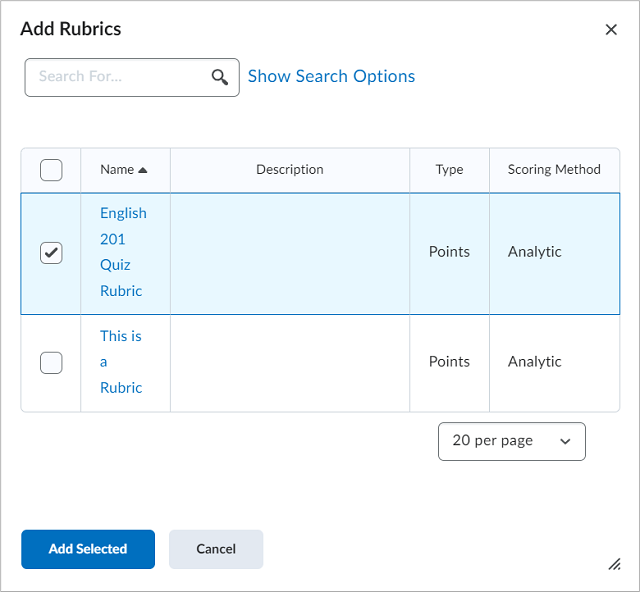
Figura: A página Adicionar rubricas com uma rubrica selecionada.
Observação: use a barra Pesquisar para pesquisar rubricas ou Mostrar opções de pesquisa para restringir a consulta de pesquisa a determinados tipos de itens, permitindo que você localize rubricas com mais facilidade.
-
Itens na coleção: clique no botão Adicionar à coleção para adicionar itens na coleção criada.
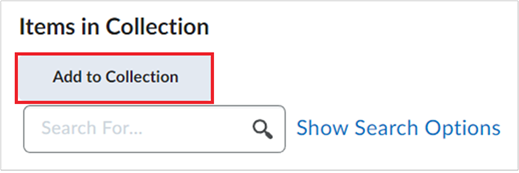
Figura: O botão Adicionar à coleção.
Observação: use a barra Pesquisar para pesquisar rubricas ou Mostrar opções de pesquisa para restringir a consulta de pesquisa a determinados tipos de itens, permitindo que você localize rubricas com mais facilidade.
-
Selecione Artefatos, Apresentações, Reflexões ou Objetivos de aprendizagem.
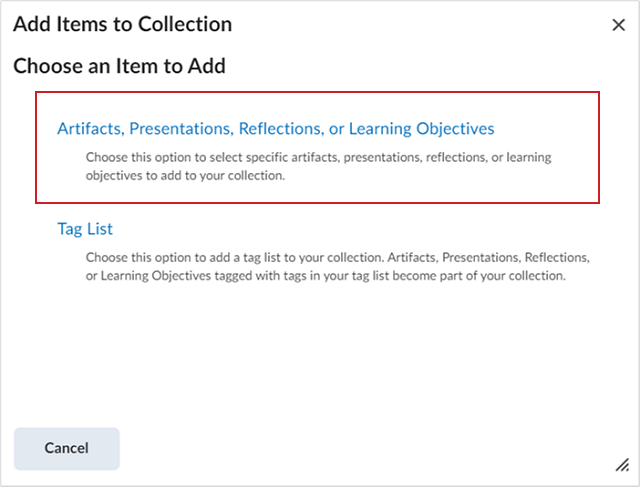
Figura: A opção Artefatos, Apresentações, Reflexões ou Objetivos da aprendizagem.
-
Selecione os itens que você deseja adicionar e clique em Adicionar.
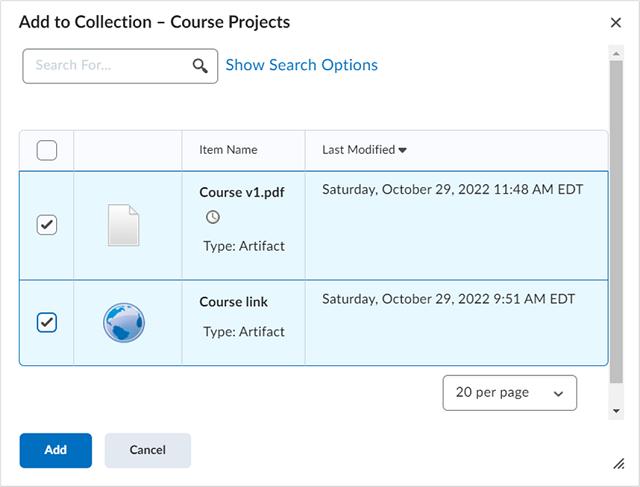
Figura: A página Adicionar à coleção com os itens selecionados.
Os itens são adicionados à coleção.
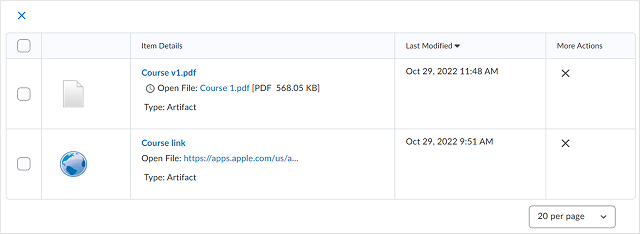
Figura: os itens adicionados à coleção.
-
Objetivos de aprendizagem: clique no botão Associar objetivos de aprendizagem para vincular os itens selecionados aos objetivos de aprendizagem disponíveis. Selecione os objetivos e, em seguida, clique em Associar.
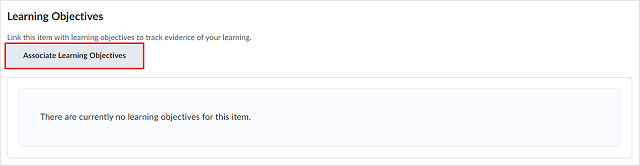
Figura: o botão Associar objetivos de aprendizagem.
Se o botão Salvar e fechar for selecionado, você poderá configurar o seguinte na página Itens na coleção:
-
Reflexões: clique no botão Adicionar reflexão para adicionar uma reflexão relacionada aos itens da coleção.

Figura: o botão Adicionar reflexão.
-
Insira o título da reflexão.
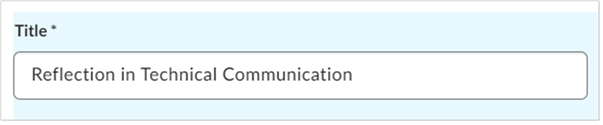
Figura: o campo Título.
-
Adicione o parágrafo de reflexão.
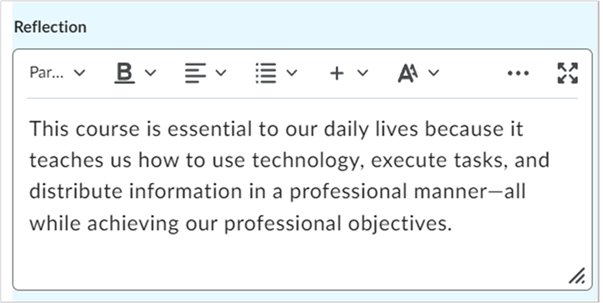
Figura: o campo Reflexão.
-
Selecione a opção Comentários para permitir que outras pessoas adicionem ou exibam comentários à reflexão se tiverem permissão suficiente.
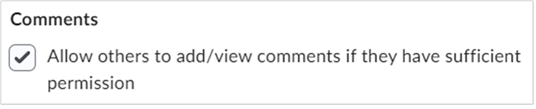
Figura: a opção Comentários.
-
Depois de revisar todos os campos, clique no botão Adicionar.
A reflexão é adicionada à coleção.
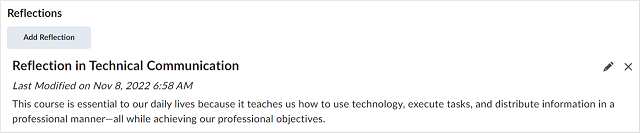
Figura: a reflexão adicionada.
-
Comentários: clique no botão Adicionar comentário para adicionar um comentário aos itens da coleção. Insira um comentário e, em seguida, clique em Adicionar.
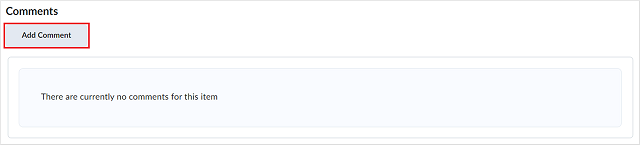
Figura: o botão Adicionar comentário.
A nova coleção é salva em Meus itens > Coleções no painel do ePortfolio.
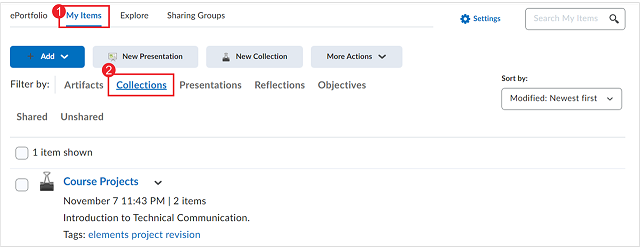
Figura: as Coleções no painel do ePortfolio.
Adicione itens a uma coleção usando uma lista de marcas
Todos os itens em que marcas especificadas na Lista de marcas serão adicionados automaticamente à coleção. Se você compartilhar a coleção com outros usuários, eles serão compartilhados automaticamente.
A adição de um item à coleção usando uma Lista de marcas deve conter todas as marcas identificadas na lista. Por exemplo, se você criar uma Lista de marcas com as marcas ciência, astronomia e Vênus, precisa marcar o item com todas as três palavras para que ele seja adicionado automaticamente à coleção no momento da criação. Se você deseja que o item só exija uma das marcas, crie três listas de marcas separadas, cada uma contendo uma das palavras de marca.
- Na minibarra, clique em ePortfolio.

Figura: a opção ePortfolio na Página inicial do curso.
- Navegue até Meus itens e clique no botão suspenso ao lado da coleção à qual você quer adicionar itens. Selecione Editar.
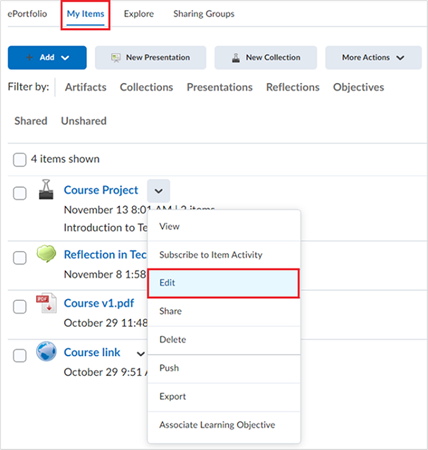
Figura: a coleção na página Meus itens com o botão Editar destacado.
- Role até a área Itens na coleção e clique em Adicionar à coleção
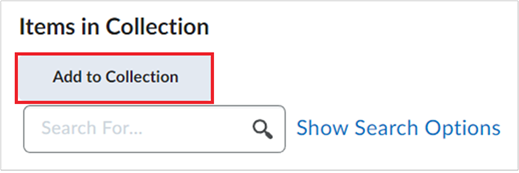
Figura: O botão Adicionar à coleção.
- Selecione Lista de marcas.
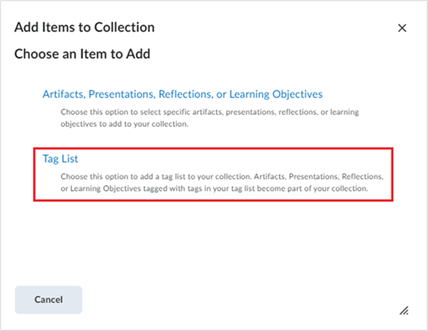
Figura: a opção Lista de marcas.
-
Insira um Nome da Lista de marcas. No campo Marcas na lista, digite a marca para a lista e, em seguida, clique em Adicionar marca. Clique em Salvar depois de adicionar todas as marcas
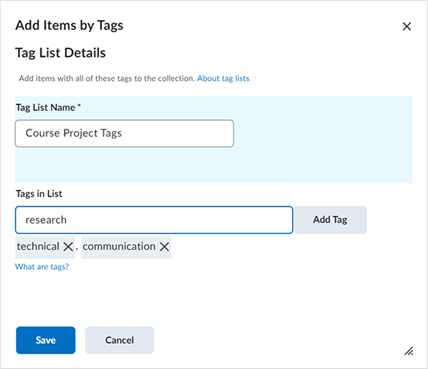
Figura: a página Adicionar itens por marcas.
As marcas adicionadas serão exibidas em Detalhes do item.
- Clique em Salvar e fechar.
Vídeo: Listas de marcas para adicionar itens a uma coleção